iTunes Export MP3: è possibile? (Aggiornamento 2025)
iTunes esporta MP3. Quella frase da sola ha molti utenti di Apple Music che si chiedono. È davvero possibile fare in modo che iTunes esporti MP3? Se si, allora come si fa? Fortunatamente per te, hai questa guida per aiutarti. In questo articolo, ti mostreremo come è possibile fare in modo che iTunes esporti MP3 nel modo più rapido e fluido. E per coloro che sono veramente curiosi, puoi sempre leggere il resto di questo articolo per saperne di più su questo argomento.
Contenuto dell'articolo Parte 1. Come posso esportare iTunes Music su MP3 con semplici passaggi?Parte 2. Come posso esportare iTunes Music su MP3 su Mac/Windows?Parte 3. Sommario
Parte 1. Come posso esportare iTunes Music su MP3 con semplici passaggi?
In realtà, è semplicissimo fare in modo che iTunes esporti MP3. Il primo metodo consiste nell'utilizzare l'app iTunes stessa. Tuttavia, dovrai ricordare che questo metodo è possibile solo se sei un utente abbonato di iTunes. Quindi, se non lo sei, dovrai usare un altro metodo. Molte persone non sanno che iTunes può anche esportare o convertire qualsiasi formato in MP3. Tuttavia, è limitato all'acquisto di brani o utenti che lo sono abbonato ad Apple Music. Per fare ciò, dovrai seguire questi passaggi proprio qui:
#Su Mac:
- Apri la tua app iTunes
- Seleziona Preferenze dalla barra dei menu e fare clic su Informazioni linguetta
- Quindi fare clic su Importare Impostazioni profilo e scegli MP3 Encoder
- Trova i brani che desideri esportare
- Evidenzia i brani che desideri convertire e seleziona il Compila il pulsante dal menu
- Quindi fare clic su convertire pulsante o Crea una nuova versione
- Infine, seleziona Creare MP3 Version e lì potrai convertire la musica MP3 sulla tua Apple Music
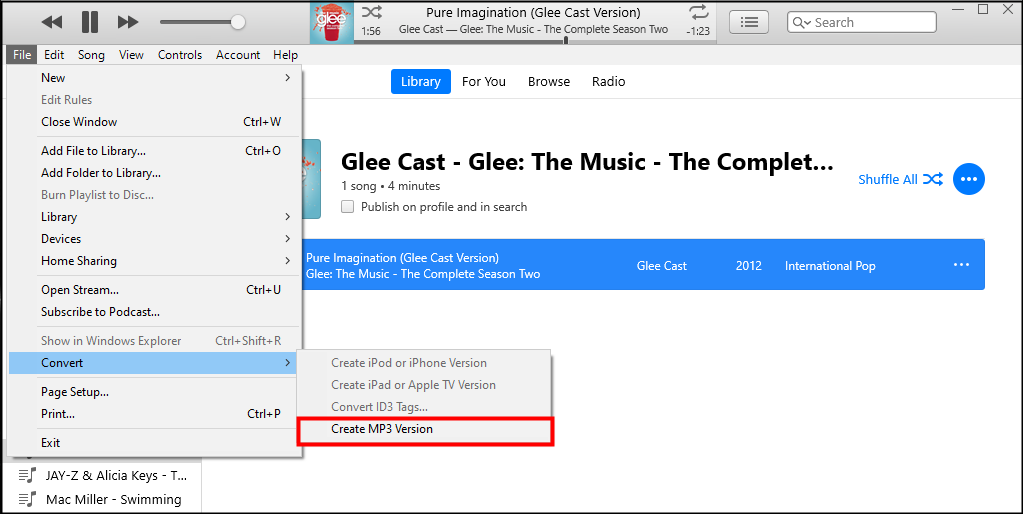
#Su Windows:
- Vai al tuo app di iTunes
- Quindi apri il Modifica tasto e selezionare Preferenze
- Vai Informazioni categoria e seleziona Impostazioni di importazione
- Clicchi MP3 Encoder sotto il importare Utilizzando opzione
- Clicchi OK e quindi toccare OK ancora una volta come conferma
- Seleziona i brani che desideri convertire e assicurati di evidenziarli
- Quindi fare clic su Compila il e quindi scegliere convertire
- Oppure puoi anche fare clic Crea una nuova versione
- Infine, fare clic Creare MP3 Version
Dopodiché, tutti i tuoi brani di Apple Music (quelli che hai selezionato) verranno convertiti in MP3. Ancora una volta, questo metodo è applicabile solo agli abbonati Apple Music o iTunes. In caso contrario, procedi con il metodo alternativo riportato di seguito.
Parte 2. Come posso esportare iTunes Music su MP3 su Mac/Windows?
Se vuoi un modo più semplice per fare in modo che iTunes esporti MP3 su qualsiasi dispositivo, sia che si tratti di un computer Mac o Windows, tutto ciò di cui hai bisogno è il TunesFun Apple Music Converter. Con questo strumento, non devi nemmeno essere un abbonato a Apple Music o iTunes solo per riunire tutti i tuoi brani preferiti di Apple Music. TunesFun Apple Music Converter ti aiuterà rimuovi le restrizioni DRM dalla traccia di Apple Music. Una volta rimosso con successo, ora puoi convertirli nel formato che preferisci. Questo strumento può offrire un lungo elenco di formati, quindi niente panico. Quindi, ora puoi salvarli e ascoltarli su qualsiasi dispositivo che ti piace senza alcun ostacolo.
. TunesFun Si dice che Apple Music Converter sia il convertitore di Apple Music più veloce oggi. In effetti, ha una percentuale di successo maggiore rispetto ad altri convertitori e può convertire i tuoi file 10 volte molto più velocemente rispetto ad altri. Questo strumento si è anche dimostrato molto efficace e sicuro. Il team di supporto può anche aiutarti ogni volta che vuoi. E sebbene questo strumento sia molto veloce, può comunque preservare la qualità originale del tuo audio, quindi sì, puoi continuare ad ascoltare musica di alta qualità tutto il tempo con l'aiuto di TunesFun Convertitore di musica Apple. Inoltre, questo strumento può conservare i tag ID3 e altri metadati della tua traccia di Apple Music in modo da non avere problemi spostandoli su altri dispositivi o lettori multimediali.
Se sei disposto a imparare a usarlo TunesFun Apple Music Converter e fai in modo che iTunes esporti MP3, segui tutti questi passaggi:
- Scarica e installa TunesFun Apple Music Converter
- Quindi, esegui l'app
- Trascina e rilascia tutti i brani di Apple Music che desideri convertire
- Seleziona il Uscita Formato pulsante e scegli un formato che ti piace
- Puoi anche fare clic Cartella di output e scegli la cartella di destinazione dei tuoi file
- Infine, premi il pulsante convertire pulsante per iniziare a convertire la tua traccia di Apple Music in MP3

E proprio così, ora puoi goderti i tuoi brani preferiti di Apple Music ogni volta che vuoi con l'aiuto di TunesFun Convertitore di musica Apple. Se desideri il modo più semplice e veloce per esportare MP3 da iTunes, tutto ciò che devi fare è scaricare e installare il file TunesFun Apple Music Converter sui tuoi PC Windows o Mac.
Parte 3. Sommario
Se vuoi fare in modo che iTunes esporti MP3, puoi farlo usando due metodi. Per coloro che sono attualmente abbonati ad Apple Music o hanno acquistato brani da iTunes Store, farlo sarà molto più semplice durante l'utilizzo dell'app iTunes. Tuttavia, dovrai assicurarti di seguire tutti i passaggi in modo da non avere problemi ad ascoltare e convertire i tuoi brani di Apple Music in MP3. A parte questo, puoi riprodurre questi file solo sull'app Apple Music e non su nessun altro lettore multimediale o dispositivo.
Ora, se non sei un abbonato Apple Music o se non hai provato ad acquistare brani da iTunes Store, dovrai utilizzare un metodo alternativo che è attraverso l'aiuto di TunesFun Convertitore di musica Apple. Questo strumento può fare cose diverse per te dalla rimozione delle restrizioni DRM dalla traccia di Apple Music, dalla conversione in un formato a tua scelta e dal salvataggio per sempre sul tuo dispositivo per lo streaming offline!
Lascia un commento